为什么设置电脑访问密码至关重要
在数字时代,保护个人电脑的安全不再是可有可无的事情,而是每个人必备的技能,想象一下,你的电脑里藏着敏感文件、私人照片或工作文档,一旦被他人随意访问,可能导致身份盗窃、财务损失甚至情感伤害,设置一个强大的访问密码,就像给家门加了一把可靠的锁,能有效阻挡未经授权的入侵,作为网站站长,我经常处理用户数据安全问题,深知密码保护是数字隐私的第一道防线,它不仅防止陌生人窥探,还能避免家庭成员或同事无意中查看你的信息,忽视这一步,就好比把贵重物品放在敞开的大门旁,风险无处不在。
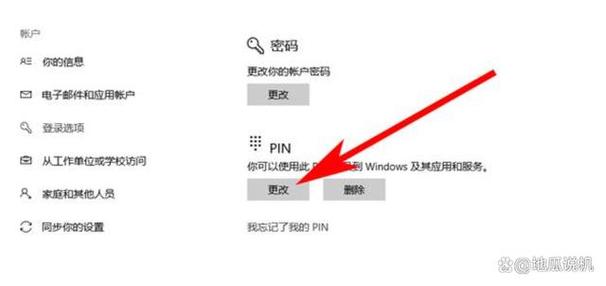
我来一步步教你如何设置电脑访问密码,操作简单,但效果显著,适用于主流操作系统,无论你使用哪种设备,核心原则是创建独一无二且难以猜测的密码,我会以Windows和macOS为例详细说明,Linux用户也能参考类似逻辑。
在Windows系统中设置密码(以Windows 10和11为例) Windows是最常见的操作系统,设置过程直观快捷,确保你的电脑已开机并登录管理员账户,按下键盘上的“Win + I”键打开“设置”菜单,在窗口中,选择“账户”选项,然后点击左侧的“登录选项”,这里你会看到多种安全方式,如密码、PIN码或指纹识别,我推荐使用传统密码作为基础,因为它兼容性强。
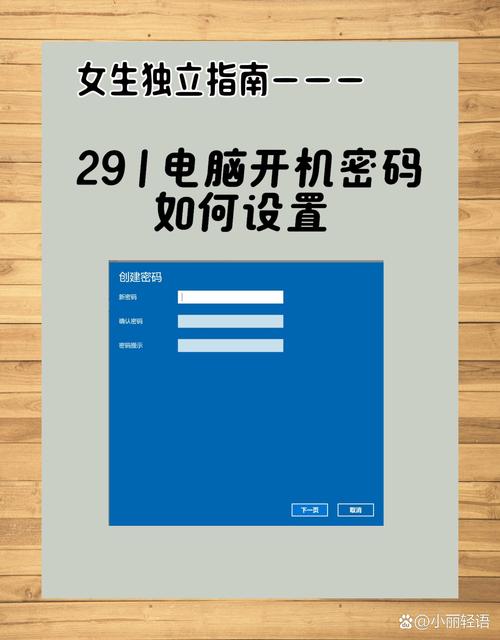
点击“密码”部分下的“添加”按钮(如果已有密码,可选择“更改”),系统会提示你输入当前账户密码(如果没有设置过,直接跳过),输入新密码两次以确认——确保密码长度至少8个字符,包含大小写字母、数字和符号(“Sun$hine2024!”),别用生日或常见单词,黑客很容易破解这些弱组合,完成后,点击“下一步”保存,Windows会询问是否添加密码提示,这是可选步骤;我建议写个模糊提示如“童年回忆”,避免暴露真实信息,重启电脑测试新密码:开机时输入密码即可进入系统,整个过程不到5分钟,却能带来长期安心。
在macOS系统中设置密码(以macOS Ventura或更新版本为例) 苹果电脑用户同样需要重视密码保护,macOS的界面简洁,适合新手操作,开机后,点击屏幕左上角的苹果图标,选择“系统设置”(旧版可能叫“系统偏好设置”),进入后,找到并点击“用户与群组”选项,你会看到当前用户列表;确保你已解锁设置(点击左下角的锁图标,输入管理员密码)。
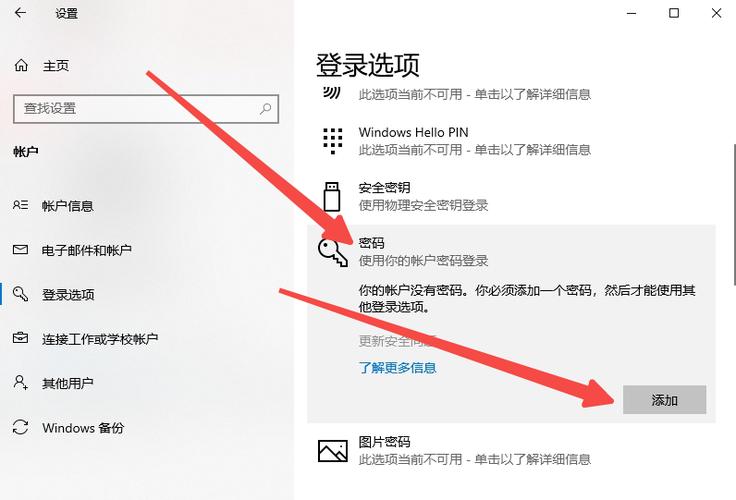
在用户账户下,选择你的用户名,然后点击“密码”旁边的“更改密码”按钮,输入当前密码(若无则留空),再输入新密码两次,macOS强调密码强度:使用混合字符,避免重复或序列(如“123456”),我常建议用户尝试短语密码,如“BlueSky@Running”,既易记又安全,确认后,系统可能要求启用FileVault加密——这是额外保护层,我强烈勾选它,因为它加密整个硬盘,防止物理访问,设置完毕,注销账户或重启电脑:登录界面会出现密码输入框,输入新密码即可,macOS还支持触控ID或Apple Watch登录,但密码仍是核心,我主张先掌握基础。
Linux系统简要指南 Linux用户多为技术爱好者,但密码设置同样关键,不同发行版(如Ubuntu或Fedora)步骤类似,开机后,进入系统设置或终端,通过“设置”菜单找到“用户账户”,选择你的账户并修改密码,终端命令更快捷:打开终端,输入“passwd”,然后按提示操作,Linux允许复杂密码,但请别忽视安全原则:混合字符、定期更换。
创建强密码的实用技巧 设置密码时,常见陷阱是使用简单组合,如“password”或“123456”,这些在黑客面前不堪一击,分享我的经验:一个好密码应像独特指纹,长度至少12字符;融合大写字母(如“A”)、小写字母(“b”)、数字(“5”)和符号(“#”),避免个人信息如名字或生日,试试记忆法:取一句喜欢的话,取首字母加符号(“IloveHikingMountains!”变成“ILHM!2024”),定期更换密码——每3-6个月更新一次,防止长期暴露,如果担心遗忘,使用密码管理器应用(非本文重点,但值得探索),别写在纸上或共享给他人。
密码管理的常见疑问 有人会问:“忘记密码怎么办?”别慌,Windows和macOS都提供恢复选项,Windows允许通过Microsoft账户重置;macOS可用Apple ID或恢复密钥,但预防胜于补救,我建议设置密码提示时谨慎,别让提示成为漏洞,另一个误区是多人共用电脑时不设密码——这极其危险;即使家人间,也应各自有独立账户。
安全不是奢侈品,而是日常习惯,通过设置访问密码,你掌控了自己的数字空间,减少了不必要的风险,作为站长,我目睹过太多因疏忽导致的悲剧;一次简单的设置,能避免未来无数麻烦,行动起来吧,花几分钟保护你的电脑,就是保护你的生活。









评论列表 (0)